作為開發人員,您可以在 mPaaS 控制台 即時發布 > 配置開關管理 中增加需要的開關配置項,並且按照平台、白名單、百分比、版本號碼、機型、Android 或 iOS 版本等資訊針對性地下發配置。
前提條件
已在 Android 或 iOS 用戶端添加開關佈建服務的 SDK。
添加開關配置
添加開關配置時,既可以逐個添加配置,也可以通過匯入 JSON 檔案的方式一次添加多個開關配置。
開關配置列表展示了各個開關配置項的配置鍵、狀態、建立時間、更新時間、建立人、修改人資訊。建立的開關配置預設處於啟用狀態。
單個添加
進入 mPaaS 控制台,完成以下步驟:
在左側導覽列,單擊 即時發布 > 配置開關管理。
單擊 添加配置,在 建立配置 頁面中,輸入配置鍵、備忘、資源值,選擇相應的平台和分類。資源值即配置鍵對應的配置值,一個配置鍵可以對應多個資源值,單擊 添加 按鈕可設定多個資源值。
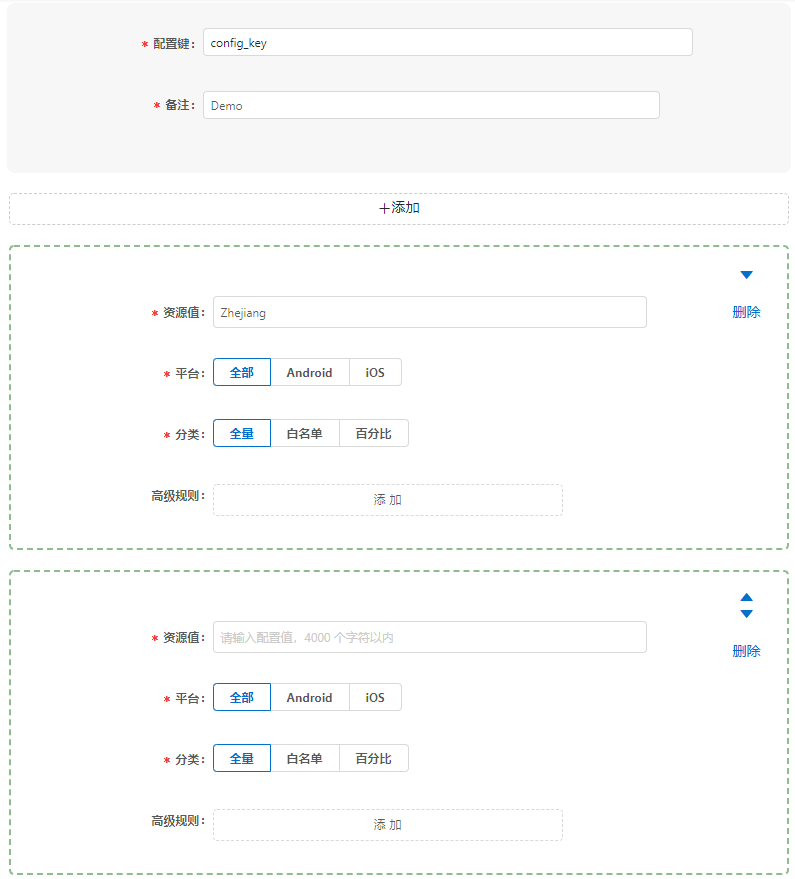
添加進階規則(可選)。在資源值配置框中,單擊 進階規則 右側的 添加 按鈕,可選擇資源類型(版本號碼、osVersion、機型、城市)、操作類型,並設定相應的資源值。 每個資源值下面,都可以添加多條進階規則。
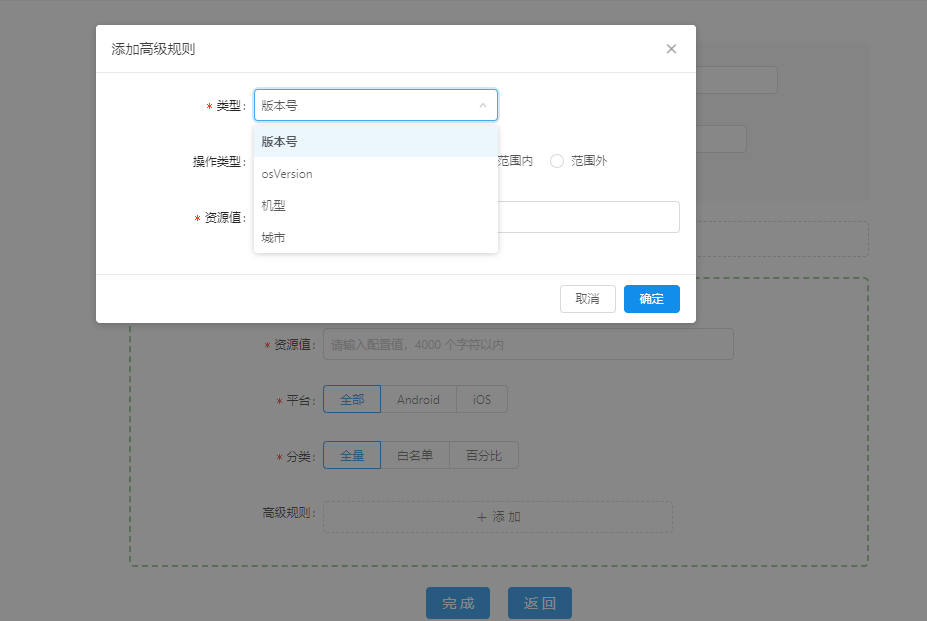
配置完畢後,單擊 完成,新添加的開關配置將展示在配置列表中。
大量匯入
在 配置開關管理 頁面,單擊配置列表上方的 更多操作 > 匯入檔案 菜單,匯入 JSON 格式的開關設定檔。檔案中可以包含多條開關配置。匯入成功後,匯入的配置將展示在配置列表中。
如設定檔中包含的開關配置資訊已存在,則該條配置將無法匯入。
在提供大量匯入功能的同時,即時發布平台還提供設定匯出功能。在 配置開關管理 頁面,單擊配置列表上方的 更多操作 > 設定匯出 菜單。勾選要匯出的配置項後,單擊 設定匯出 按鈕,即可下載 JSON 設定檔到本地。
查詢開關配置
在 配置開關管理 頁面,輸入配置鍵關鍵字查詢開關配置。
修改開關配置
完成以下步驟,修改開關配置:
在 配置開關管理 頁面,選擇目標配置,單擊配置鍵,開啟編輯頁面。
修改備忘、資源值、平台、分類或進階規則後,單擊 完成 即可。配置鍵一旦添加,不可修改。
使開關生/失效
建立的開關配置預設處於啟用狀態,若不需要某個配置,可單擊 失效 使該配置項處於失效狀態。同樣,針對失效狀態的配置項,單擊 啟用 可使其重新生效。
後續操作
當控制台發布了開關鍵後,用戶端可通過調用介面擷取開關鍵對應的索引值: